Hogyan működik a tab billentyű

Ma megnézzük egy másik érdekes kulcs, amely az úgynevezett „lapok”.
Keys az azonos nevű, mint a kulcs «Print Screen», a billentyűzet nem. De, ellentétben a különböző „Print Screen” billentyűt címek, tab billentyűt, általában csak két faj, ez a „Tab”, és többirányú nyilak, néha felfekvő a „fal” :. vagy egy hibrid e megnevezések :.
Mint mondtam az egyik korábbi leckéket. a fő célja a - gombokat „ugrik”.
Hogyan történik ez, és mit jelent az „ugrások”, nézzük meg konkrét példákat.
A billentyűzet, a legfontosabb «Tab» található bal oldali oszlopban a kulcsok a harmadik sorban a felső, a gomb alatti «Esc» (escape) gombot, amelyen festett a hullámvonal (
). az aposztróf ( „) és a»E«betű. .
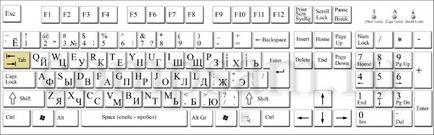
Példák «Tab» gomb működése
1. példa - Szöveg igazítása
Mert ez a sorozat összefoglalja az egérmutatót, és kattintson a „Start” - „Minden program” ( „Programok” XP) - „Tartozékok” - „Jegyzettömb”.
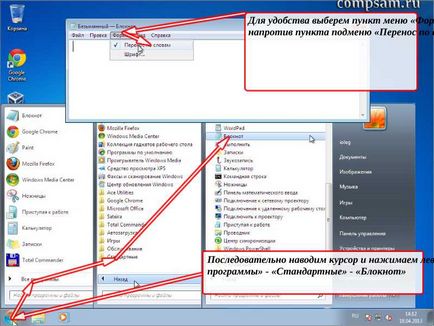
Ahhoz, hogy a szöveg nem volt egy sorban, és nem „menekülni” az ablakon túl. konfigurálja a programot, hogy a teljes szöveg mindig látható, függetlenül az ablak méretét. Ie mondjuk a programot, hogy automatikusan sortörés a következő sorra, a kód jobb szélét az ablak el nem éri.
Ehhez válassza ki a menüpont „Format” almenüt, majd a legördülő elem „Wrap”. hogy volt egy kullancs.
Dial egy - egy szöveg egy sorban.

Szóval Használata csak a «Tab» gomb:. «Enter»: és az egér, idézem ezt a szöveget a következő formában:

Hogy ez megtörtént, már látható a képen. Ez screenshot tettem a jobb minőségű, így növelni, és tekintse meg a részleteket.

Szeretném emlékeztetni, hogy ha hirtelen valami nem működik, akkor mindig a legutóbbi művelet, és térjen vissza az előző a «Ctrl + Z» pályára.
2. példa - Táblázatok létrehozása
A rendszer segítségével a «Tab» gombbal lehet létrehozni szerény tábla, ami jól néz ki.
Nyissa meg a notebook újra és írja egymás hézagmentesen egy pár számot, és a nevüket.

Összefoglalva következetesen az egérmutatót a helyét számok között és a címük, akkor kattintson a bal egérgombot, és nyomja meg a gombot egyszer «Tab».

Kiderült, egy szép lemez.
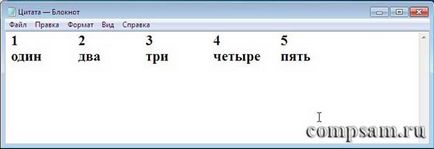
Remélem, megérti a jelentését. „Alignment” oszlopokban, függetlenül a karakterek száma egy szó (egy bizonyos határig, természetesen).
3. példa - „Scroll” ablakok
Ebben a példában egy kombinációja «Alt + Tab» gomb.
Ugyanott írja le és ezek a gombok megnyomásával berendezés.
4. példa - űrlapok kitöltése
Ez a technika működik «Tab» gomb használom minden nap, és ha többször belépő és jelszavát. Hogyan csináljuk a leírt példában a cikkben: „Hogyan kell helyesen adja meg a jelszavát? (2. rész billentyűzet). "
Itt, megmutatom néhány speciális munka ezzel a kulccsal.
Mutass a „Név” mezőben, és kattintson a bal egérgombbal. Ez a mező villog a kurzor, várva adatbevitel.
Írja be a nevét. Írok „Oleg”.
Ha megnyomja a «Tab» gombot a kurzor a választ a biztonsági kérdésre.
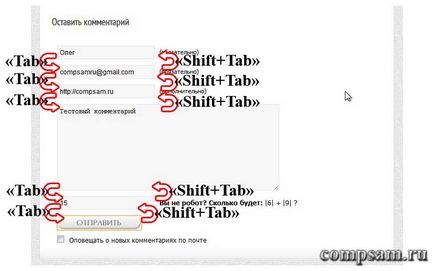
Más szóval, a másik gomb megnyomásával «Tab» gomb a kurzort a mezőkön keresztül alkotnak alsó (vagy a jobb és le), és a kettő kombinációjának «Shift + Tab» a kurzort biztonsági mentést (vagy balra és felfelé).
Ha hirtelen a tevékenység jellegétől, akkor ki kell töltenie egy csomó nagy elektronikus űrlapok, azt javasoljuk, hogy használja ezt a technikát. Ez takarít meg sok időt és erőfeszítést igényel.
Nos, ha nincs egér, anélkül, hogy a variánsok, a módszer az űrlapok kitöltése legkényelmesebb.
Ezen a mai. Minden jó szerencse és a siker.
Tekintettel, hogy az én olvasók és előfizetők